Skype проблеми: програмата не приема файлове
Една от най-популярните функции на приложението Skype е функцията за получаване и прехвърляне на файлове. Всъщност, е много удобно по време на текстов разговор с друг потребител, веднага му изпратете необходимите файлове. Но в някои случаи има неизправности в тази функция. Да видим защо Skype не приема файлове.
съдържание
Препълнен твърд диск
Както знаете, прехвърлените файлове се съхраняват не на сървъри на Skype, а на твърди дискове на компютрите на потребителите. Така че, ако Skype не приема файлове, може би твърдият ви диск е пълен. За да проверите това, отидете в менюто "Старт" и изберете опцията "Компютър".
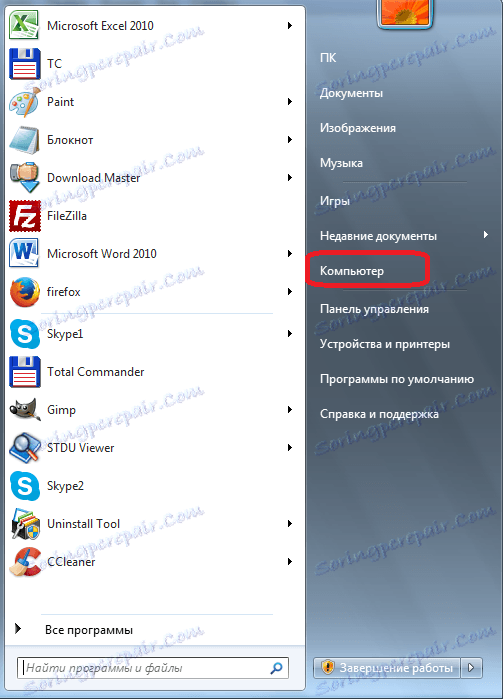
Сред представените дискове в отворения прозорец обръщайте внимание на състоянието на диск C, след което Skype записва потребителските данни, включително получените файлове. Като правило, на съвременните операционни системи не е необходимо да извършвате допълнителни действия, за да видите общия обем на диска и размера на свободното му пространство. Ако няма достатъчно свободно място, а след това да получавате файлове от Skype, трябва да изтриете други файлове, които не ви трябват. Или почиствайте диска, например специална програма за почистване CCleaner ,
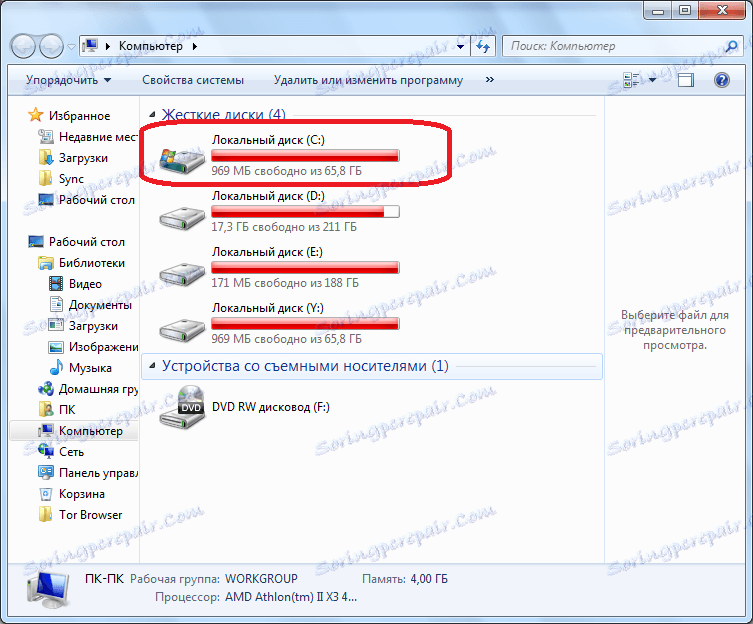
Антивирусна и защитна стена
При определени настройки антивирусна програма или защитна стена могат да блокират някои функции на Skype (включително получаването на файлове) или да ограничават информацията за номерата на портовете, които Skype използва. Като допълнителни портове Skype използва - 80 и 443. За да намерите номера на главния порт, отворете секциите "Инструменти" и "Настройки ..." един по един.
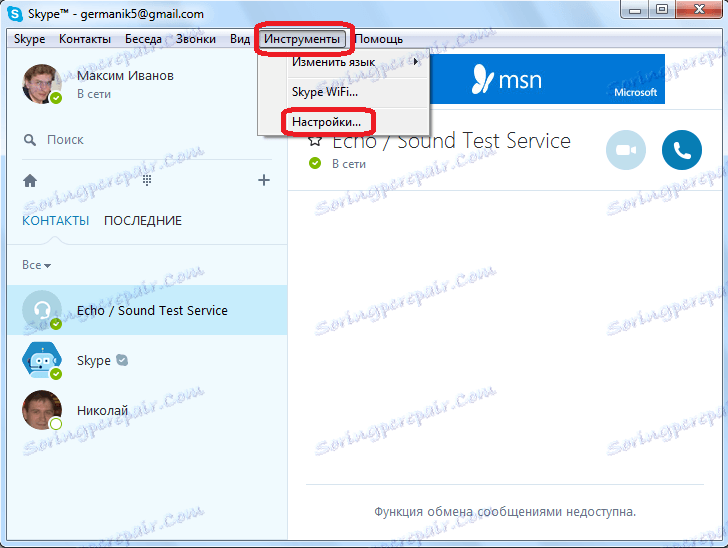
След това отидете в секцията с настройки "Разширени".
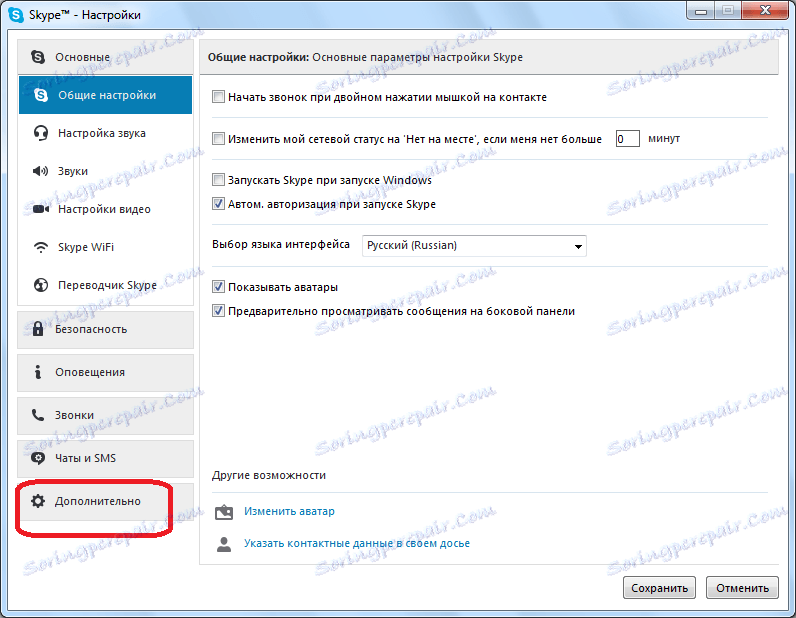
След това преминете към подраздел "Връзка".
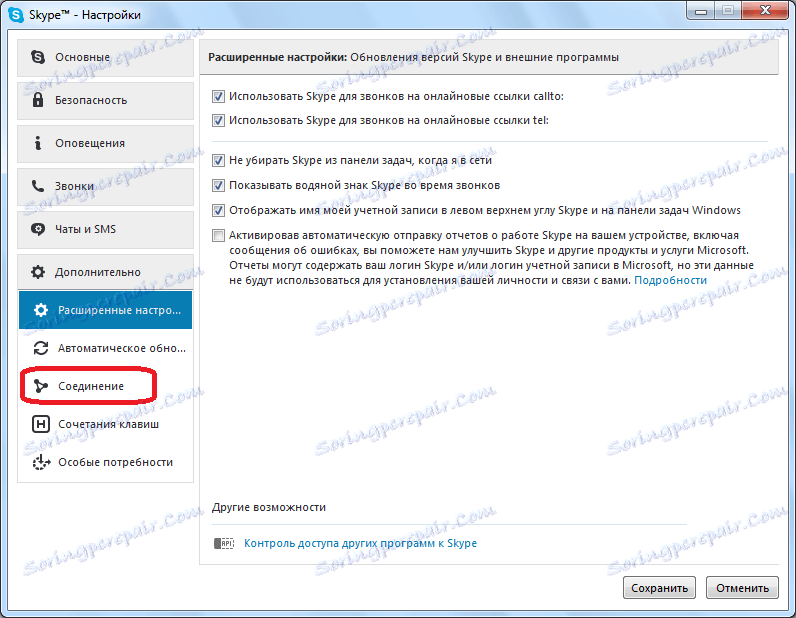
Точно там, след думите "Използване на порт", се посочва номерът на главния порт на този екземпляр на Skype.
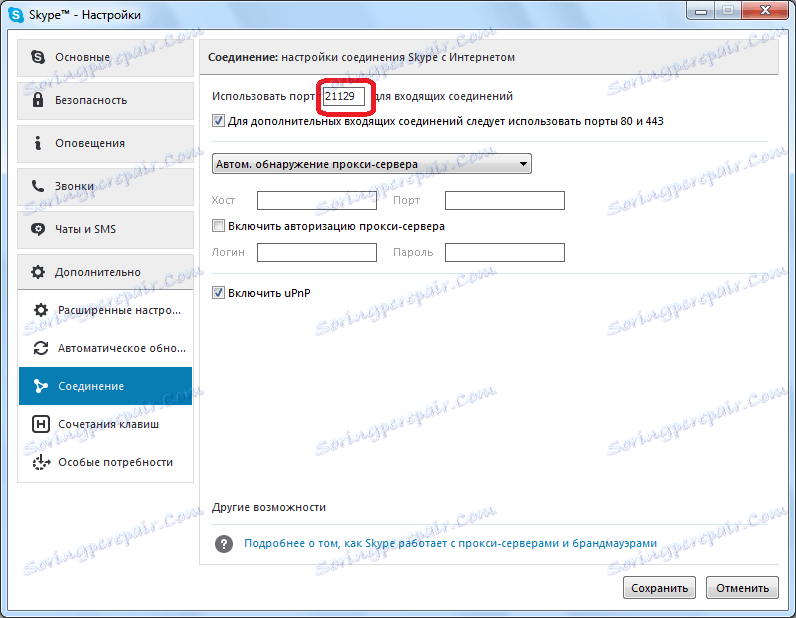
Проверете дали горепосочените портове са блокирани в антивирусната програма или защитната стена и ако е открита ключалка, отворете ги. Също така имайте предвид, че действията на самата програма на Skype не са блокирани от посочените приложения. Като експеримент можете временно да деактивирате антивируса и да проверите дали в този случай Skype може да вземе файловете.
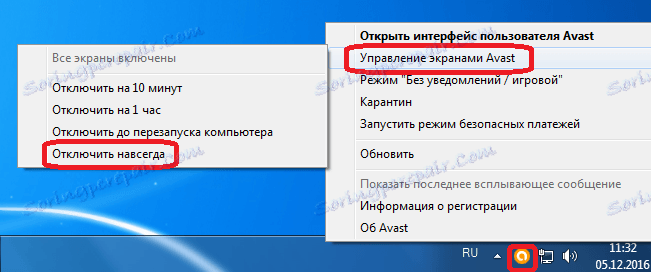
Вирус в системата
Блокирането на приемането на файлове, включително чрез Skype, може да доведе до вирусна инфекция на системата. При най-малкото съмнение за вируси, сканирайте твърдия диск на компютъра от друго устройство или флаш устройство с антивирусна програма. Ако се открие инфекция, следвайте антивирусните препоръки.

Неуспешно в настройките на Skype
Също така е възможно файловете да не бъдат приети поради вътрешен провал в настройките на Skype. В този случай трябва да извършите процедурата за нулиране. За да направите това, трябва да изтриете папката Skype, но преди всичко, прекратяваме тази програма, излиза от него.
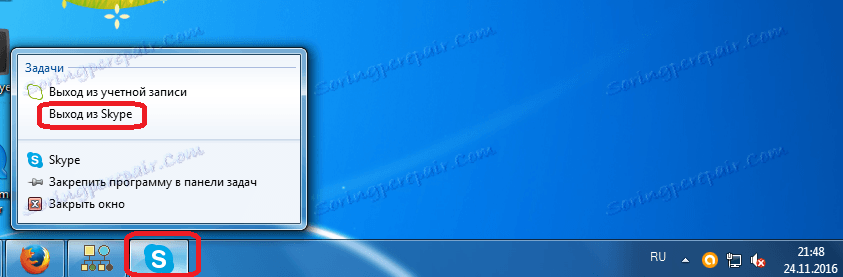
За да стигнете до директорията, от която се нуждаем, ще стартираме прозореца "Run". Най-лесният начин да направите това е чрез натискане на клавишната комбинация на клавишите Win + R. Въведете стойността "% AppData%" в прозореца без кавички и кликнете върху бутона "OK".
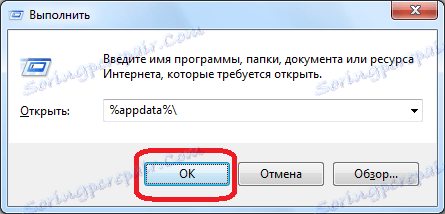
Веднъж в посочената директория, потърсете папка, наречена "Skype". За да можем по-късно да възстановим данните (предимно кореспонденция), не само изтриваме тази папка, но я преименуваме на всяко удобно за вас име или я преместваме в друга директория.
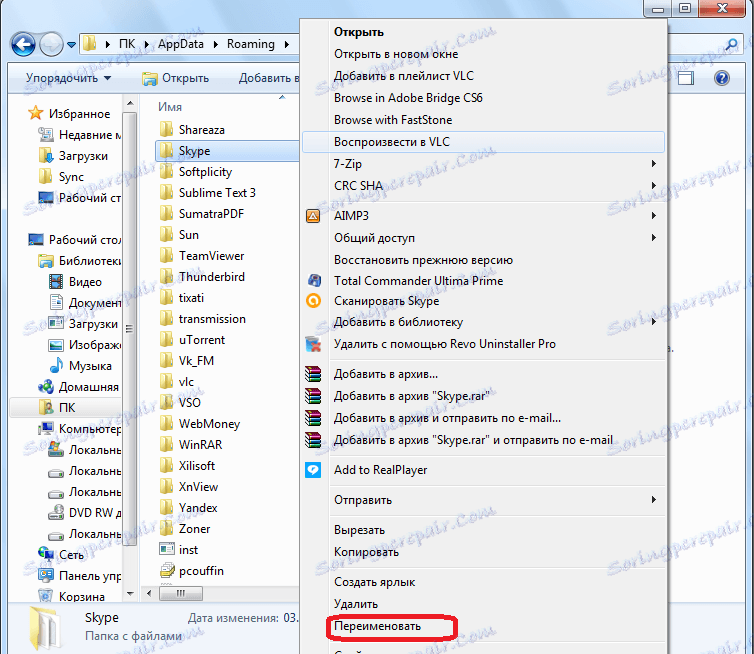
След това стартирайте Skype и опитайте да приемете файловете. В случай на късмет, преместваме основния.db файл от преименуваната папка в новообразуваната папка. Ако не се получи, можете да направите всичко, каквото сте, просто върнете папката към предишното име или я преместете в оригиналната директория.
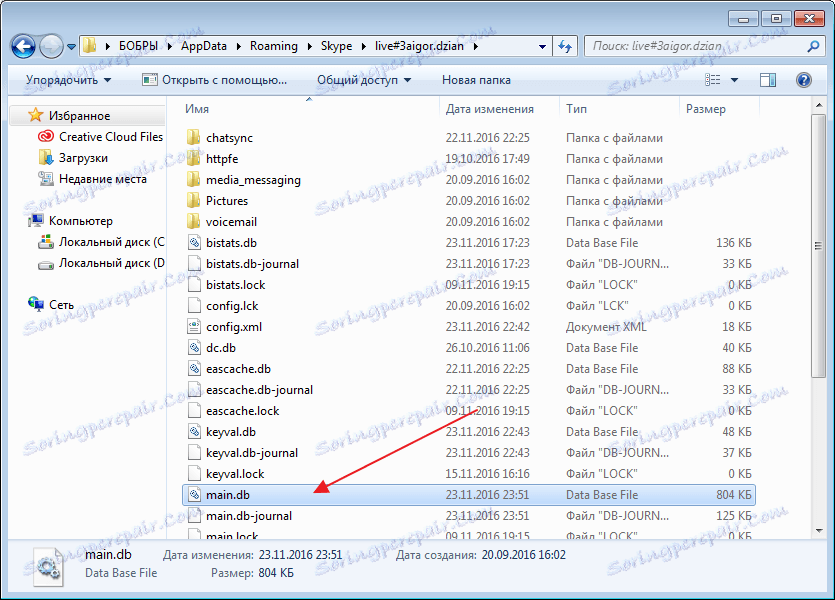
Проблем с актуализациите
Проблеми с получаването на файлове може да са и ако не използвате текущата версия на програмата. Актуализиране на Skype до последната версия.
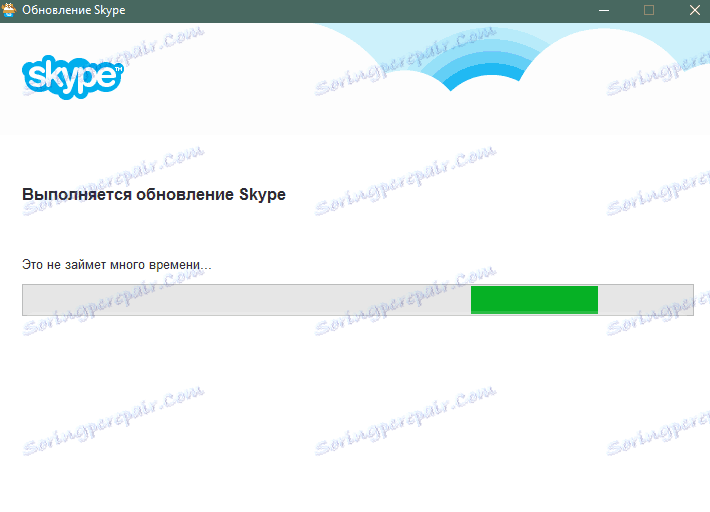
В същото време има случаи, когато след актуализации Skype е загубил определени функции. По същия начин възможността за изтегляне на файлове също може да бъде загубена. В този случай трябва да изтриете текущата версия и установят по-ранна работеща версия на Skype. В този случай, не забравяйте деактивиране на автоматичната актуализация , След като разработчиците решат проблема, можете да се върнете към използването на текущата версия.
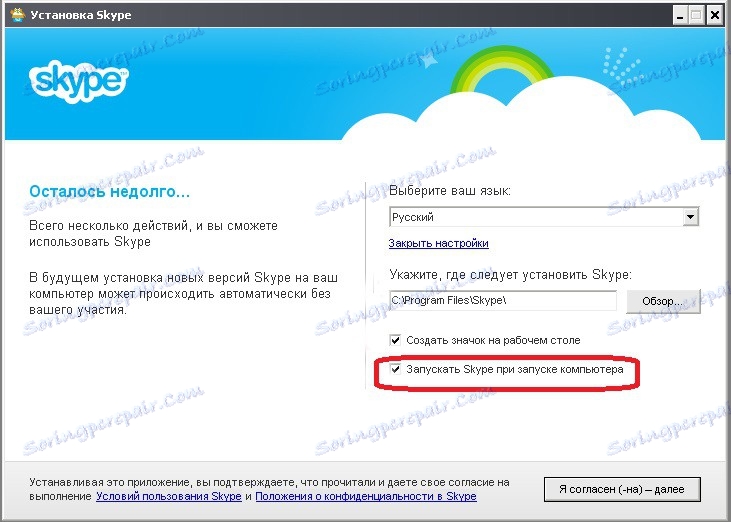
По принцип експериментирайте с инсталирането на различни версии.
Както можете да видите, причината, поради която Skype не приема файловете, може да бъде много различна по същество. За да разрешите проблема, трябва да се опитате да приложите всички гореописани методи за отстраняване на неизправности на свой ред, докато се възстанови получаването на файла.